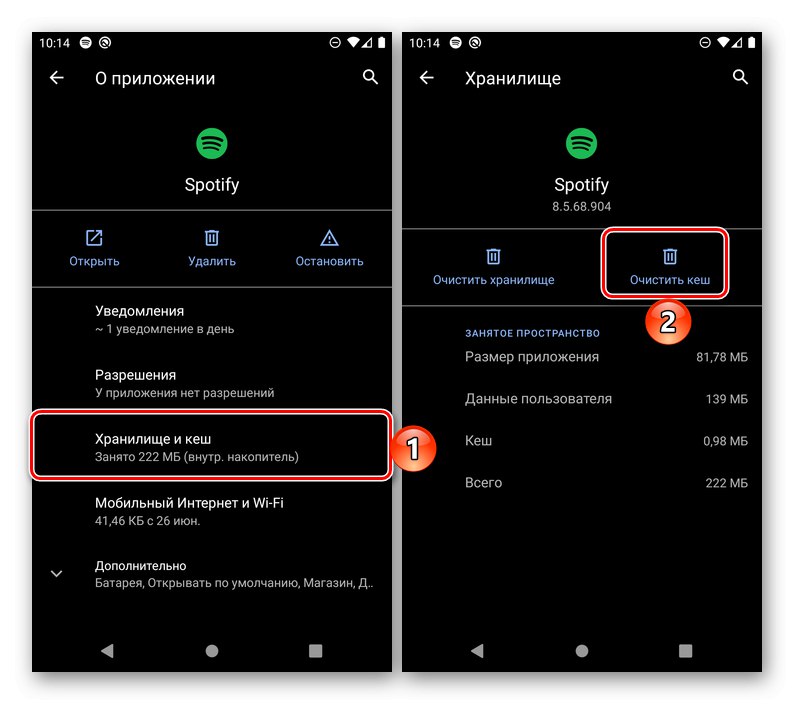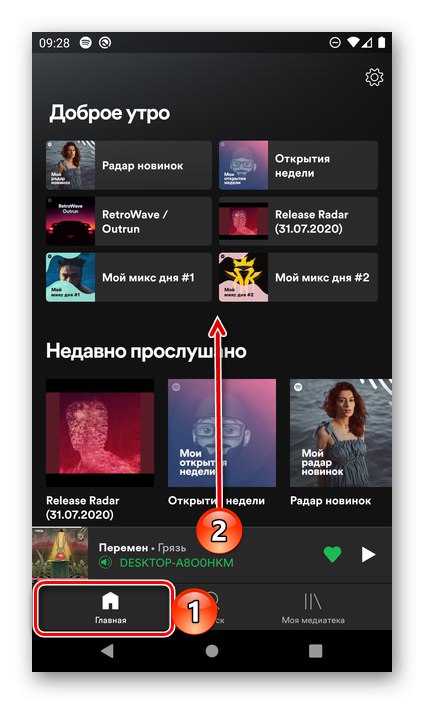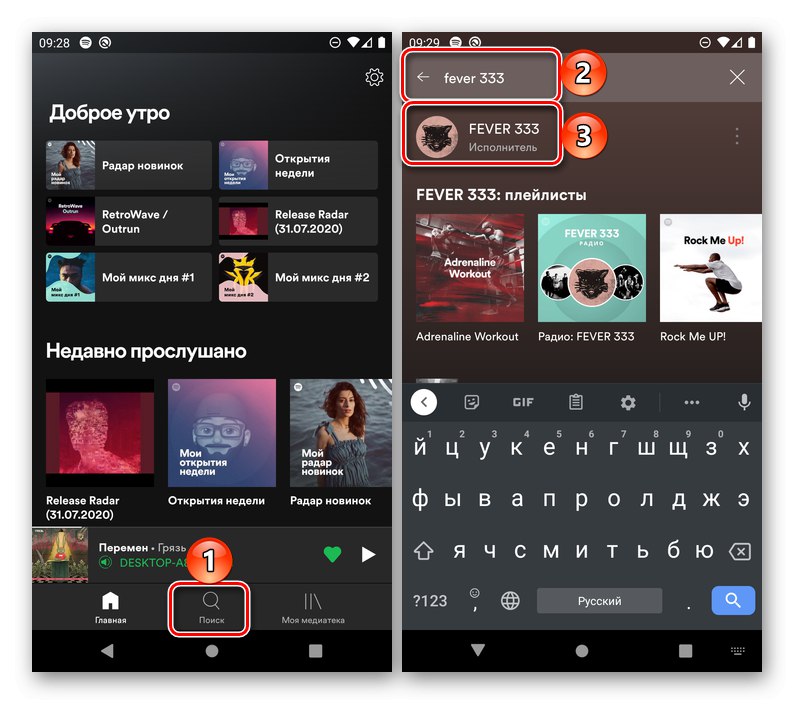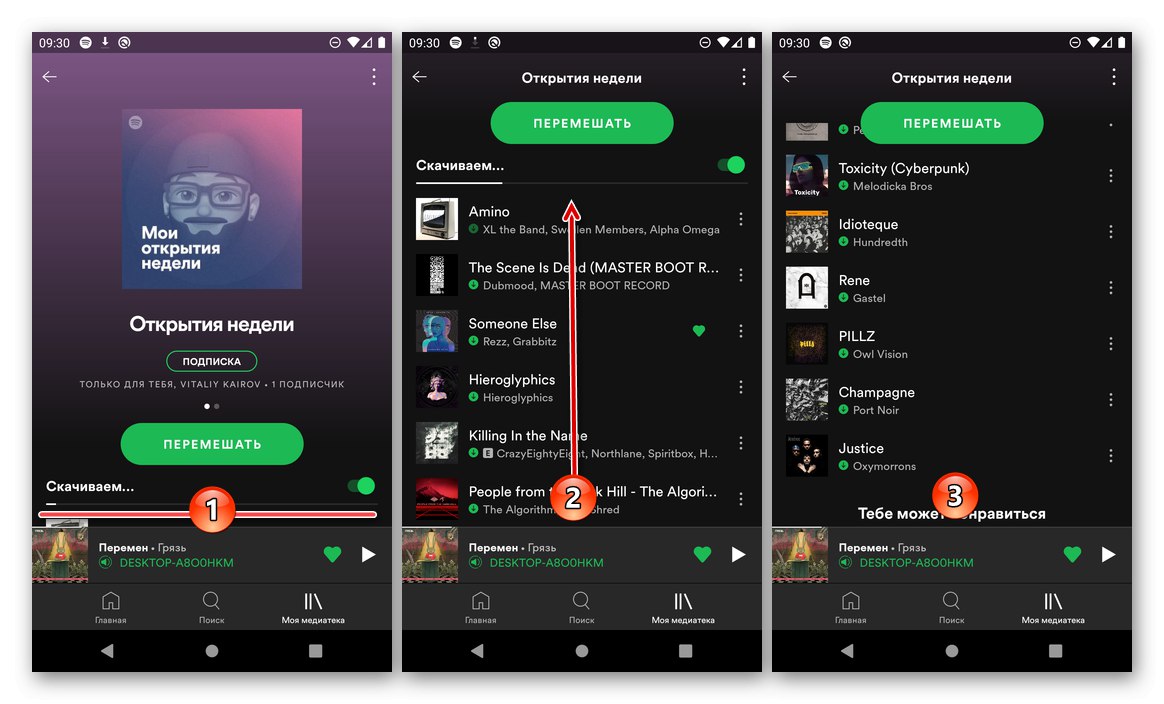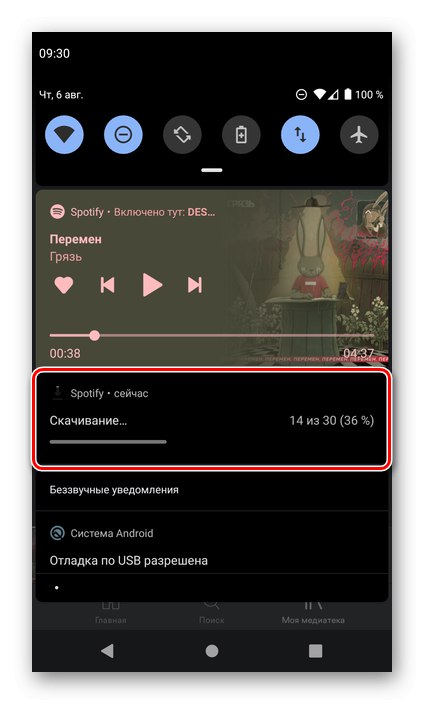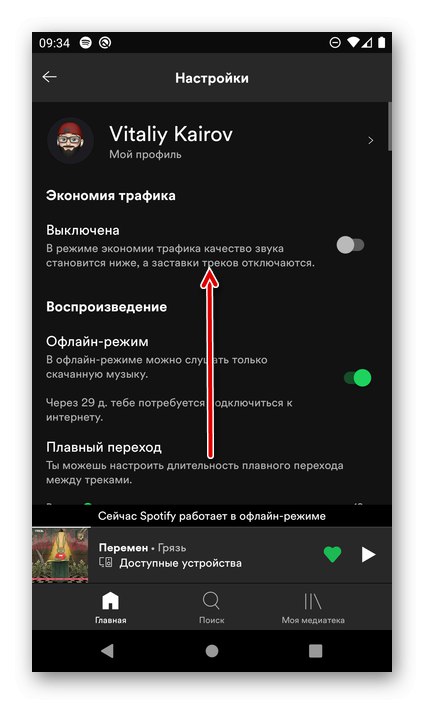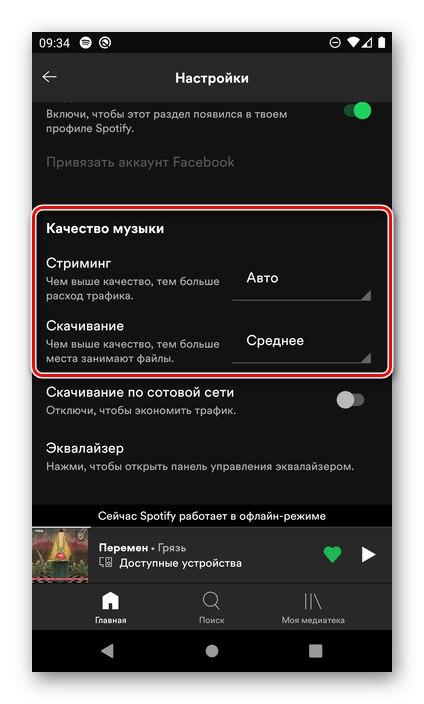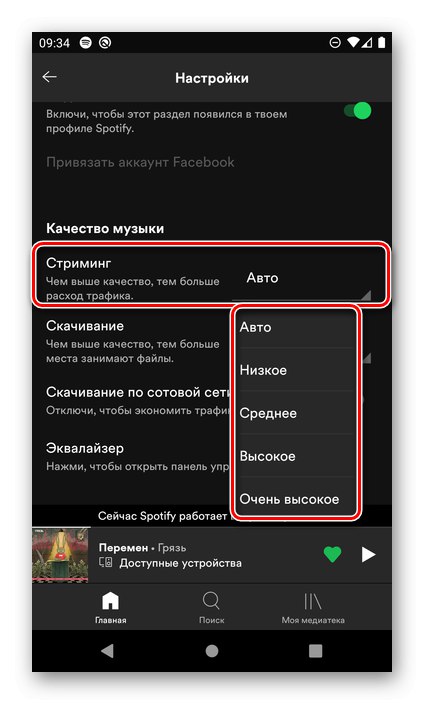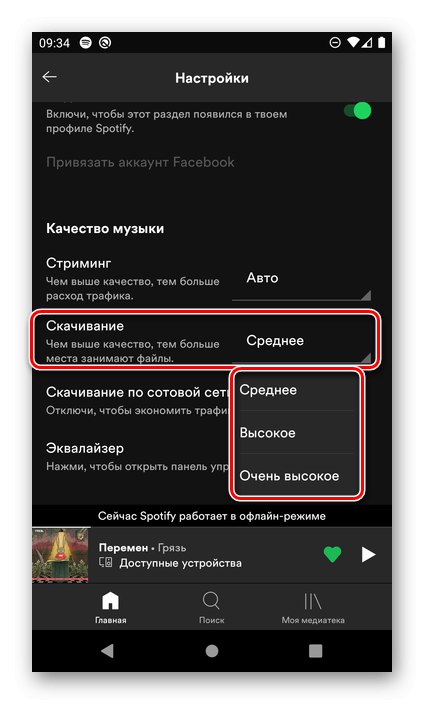Ważny! Następnie rozważymy jedyną oficjalną metodę pobierania muzyki ze Spotify na Androida, co oznacza subskrypcję premium i późniejsze wykorzystanie jej możliwości. Wszelkie inne opcje wyodrębniania plików audio są nielegalne, naruszają prawa autorskie i po prostu naruszają wewnętrzne zasady usługi przesyłania strumieniowego.
Przeczytaj także: Jak zarejestrować się w Spotify
Krok 1: Zasubskrybuj
Jak wspomniano powyżej, pobieranie muzyki ze Spotify staje się możliwe dzięki subskrypcji Premium. Niestety nie da się go zdobyć w aplikacji mobilnej - musisz skorzystać z dowolnej przeglądarki mobilnej na Androida lub przejść do komputera. Szczegółowo opisaliśmy tę operację w osobnej instrukcji, do której link znajduje się poniżej. Zwróć uwagę, że dzisiaj (data publikacji artykułu jest wskazana w nagłówku) wszystkim nowym użytkownikom usługi przesyłania strumieniowego przysługują 3 bezpłatne miesiące, podczas których można ocenić wszystkie jej funkcje.
Więcej szczegółów: Jak zasubskrybować Spotify Premium
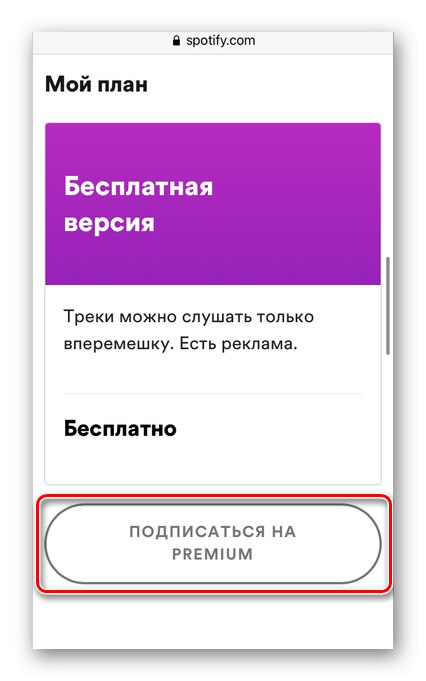
Krok 2: Pobierz muzykę
Gdy uzyskasz dostęp do funkcji premium Spotify, możesz rozpocząć pobieranie muzyki na Androida. Zalecamy jednak, aby najpierw przeczytać dalsze instrukcje - tę i następną część artykułu, która implikuje definicję niektórych dodatkowych parametrów - a następnie przystąpić do rozwiązania problemu.
Ważny! Nie ma opcji pobierania pojedynczych (dowolnych) utworów ze Spotify. Aby zapisać wybiórczo, musisz najpierw utworzyć listę odtwarzania z takimi kompozycjami lub, jeśli zostały wydane jako single, znaleźć je na stronie artysty.
- Uruchom aplikację mobilną. Korzystanie z rekomendacji na stronie głównej,
![Strona główna aplikacji Spotify na Androida]()
funkcja wyszukiwania
![Korzystanie z funkcji wyszukiwania w aplikacji Spotify na Androida]()
lub uzyskując dostęp do własnej biblioteki, znajdź listę odtwarzania, album lub singiel, który chcesz zapisać na swoim urządzeniu.
- Po przejściu do strony z potrzebnymi utworami przesuń przełącznik znajdujący się naprzeciw elementu "Pobieranie" (znajduje się nad listą utworów).
- Pozostaje tylko poczekać na zakończenie procedury,
![Czekam na zakończenie pobierania muzyki w aplikacji Spotify na Androida]()
których postęp można monitorować, w tym przez kurtynę.
![Proces pobierania muzyki w aplikacji Spotify w kurtynie na Androida]()
W takim przypadku ważne jest, aby nie zamykać aplikacji Spotify, ponieważ pobieranie zostanie przerwane. Ale na szczęście po ponownym uruchomieniu nastąpi automatyczne przywrócenie.
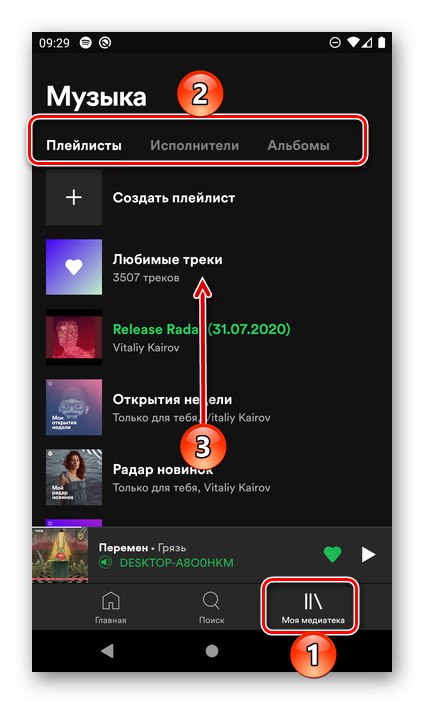
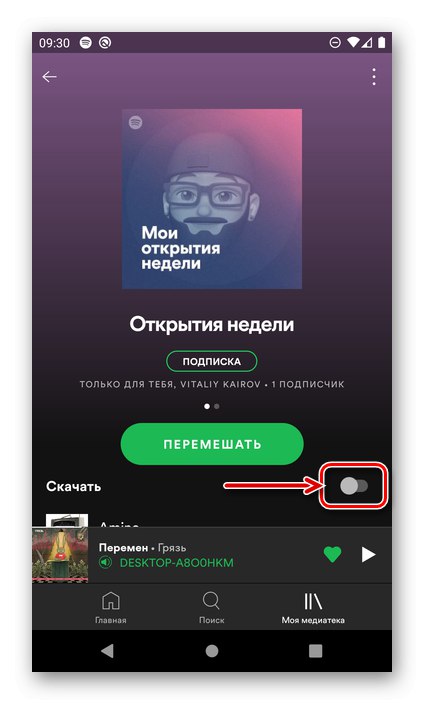

W ten sam sposób możesz zapisać dowolne inne trasy na swoim urządzeniu mobilnym. To prawda, że ich liczba nie powinna przekraczać 10 000, przy 3333 na urządzenie (na przykład komputer, smartfon i tablet).
Krok 3: Dodatkowe ustawienia
Zastanówmy się nad kilkoma dodatkowymi funkcjami dostępnymi w ustawieniach aplikacji mobilnej i znacznie upraszczającymi jej użytkowanie, przede wszystkim pod kątem interesującego nas zadania.
Słuchanie offline
Jeśli dokładnie wiesz, który album lub playlistę pobrałeś ze Spotify na urządzenie z Androidem, łatwo znajdziesz je w swojej bibliotece i odtworzysz offline. Jeśli jednak takich list jest wiele, nie pamiętasz ich nazwy lub nie wiesz, gdzie szukać, logicznym rozwiązaniem byłoby włączenie trybu offline przewidzianego w ustawieniach aplikacji.
- W dolnym panelu Spotify otwórz pierwszą kartę - "Dom", - a następnie stuknij ikonę znajdującą się w prawym górnym rogu „Ustawienia”.
- W bloku opcji "Odtwarzanie nagranego dźwięku" obróć przełącznik przeciwnie do elementu "Tryb offline".
- Odtąd będziesz mógł słuchać tylko wstępnie załadowanej muzyki.
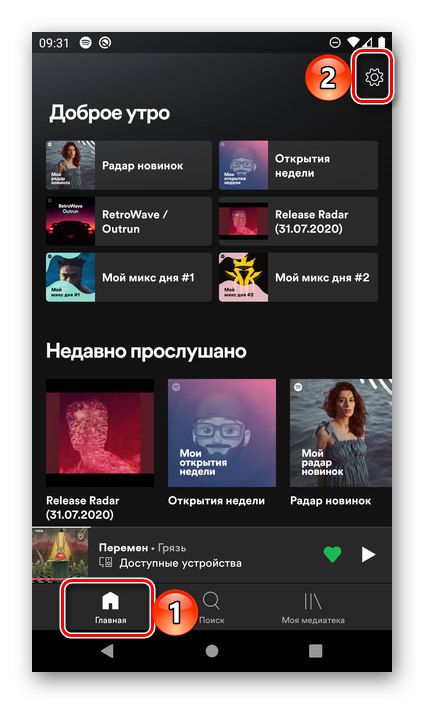
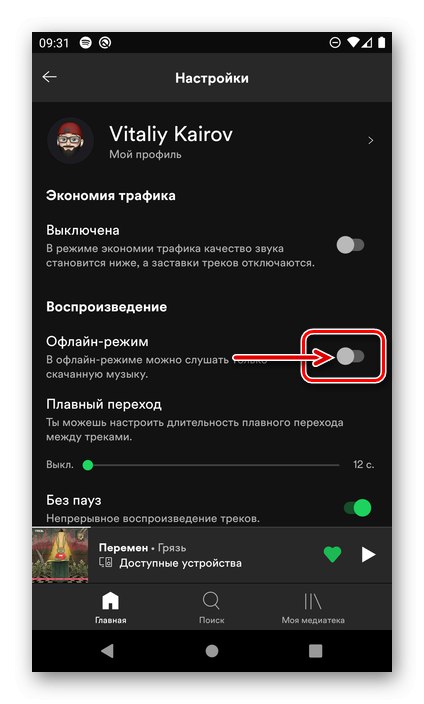
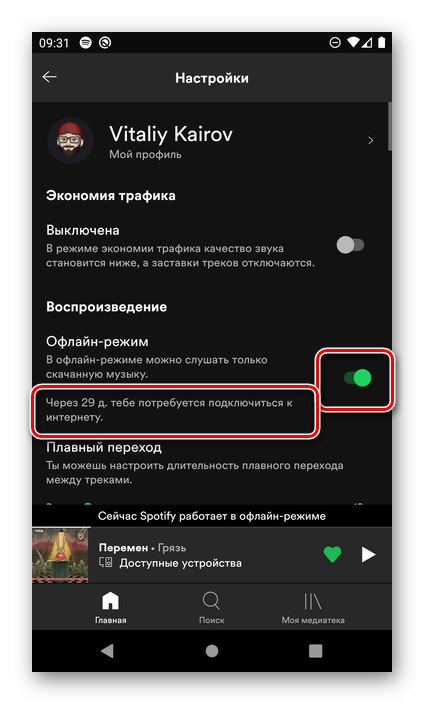
Ważny! Aby nie stracić możliwości odsłuchiwania pobranych utworów w trybie offline, należy połączyć się z Internetem (czyli wyłączyć tryb offline) maksymalnie 30 dni po jego aktywacji.
Interfejs aplikacji prawie się nie zmieni, poza tym, że na stronie głównej pojawi się blok „Pobrana muzyka”.
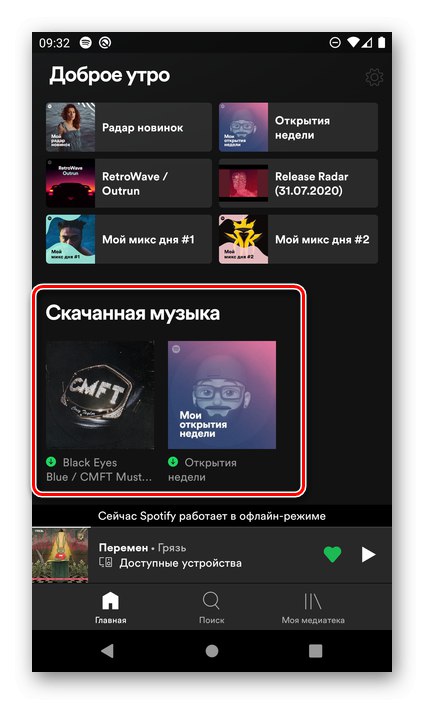
W takim przypadku funkcjonalność usługi będzie nieco ograniczona (np. Utracona zostanie możliwość przejścia na inne urządzenie).
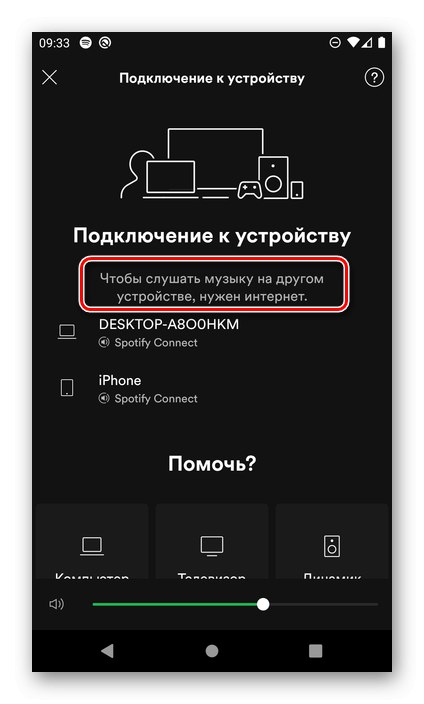
Pobrane listy można „zidentyfikować” za pomocą odpowiedniej ikony pod ich nazwą w bibliotece multimediów.
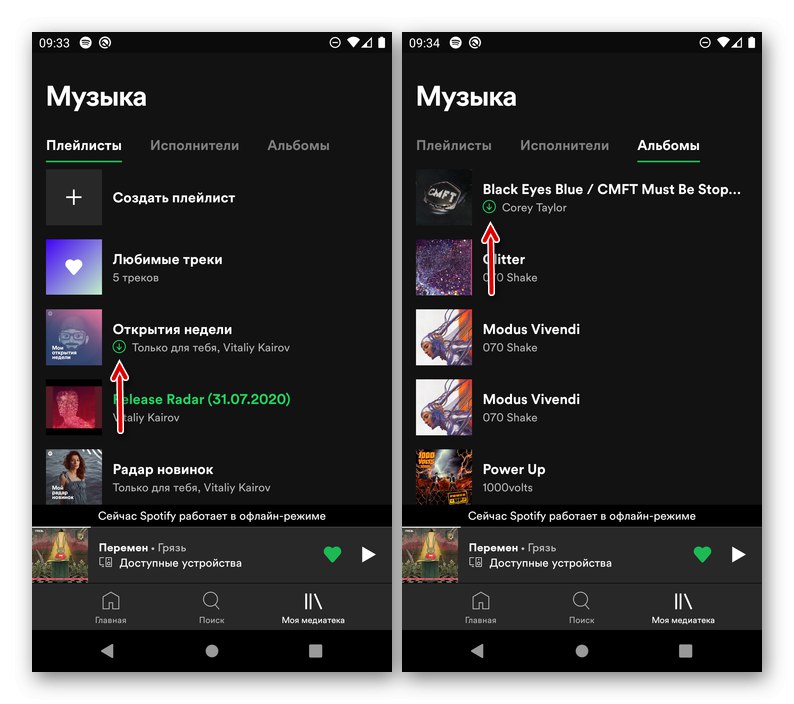
Określenie jakości i parametrów pobierania
Jedną z kluczowych cech abonamentu Spotify Premium jest słuchanie dźwięku w najwyższej możliwej jakości - 320 kb / s, jednak domyślnie zarówno odtwarzanie, jak i pobieranie są ustawione na niższą przepływność. W razie potrzeby możesz zmienić jego wartość.
- Powtórz kroki z pierwszego kroku poprzedniej instrukcji.
- Przewiń listę ustawień,
![Przewijanie ustawień aplikacji mobilnej Spotify na Androida]()
do bloku „Jakość muzyki”.
![Określ jakość muzyki w ustawieniach aplikacji mobilnej Spotify na Androida]()
- „Przesyłanie strumieniowe” pozwala określić jakość słuchania przy aktywnym połączeniu internetowym. Wartości od "Niska" (128 kbps) do "Bardzo wysoko" (320 kb / s). Oczywiście im wyższa wartość, tym większy ruch zostanie zużyty.
- "Pobieranie" - wartości z "Średni" przed "Bardzo wysoko", a im wyższa, tym więcej pobranych plików zajmie miejsce w pamięci urządzenia.
![Określ jakość przesyłania strumieniowego muzyki w ustawieniach aplikacji mobilnej Spotify na Androida]()
![Określ jakość pobranej muzyki w ustawieniach aplikacji mobilnej Spotify na Androida]()
- Dodatkowo istnieje możliwość zezwolenia Pobierz przez sieć komórkową, dla którego przewidziano odpowiedni przełącznik. Z tej opcji można skorzystać, jeśli masz nieograniczoną taryfę lub operator komórkowy zapewnia wystarczającą ilość ruchu.
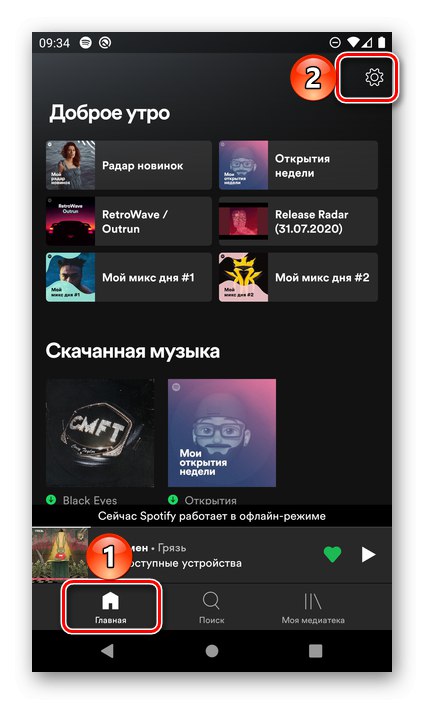
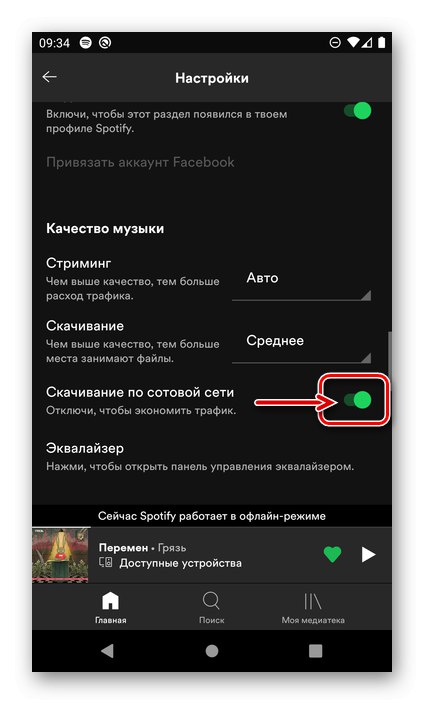
Usuń pobraną muzykę
Oczywiście prędzej czy później każdy użytkownik Spotify na Androidzie może stanąć przed koniecznością usunięcia pobranej muzyki. Aby pozbyć się osobnej playlisty, albumu lub singla, przejdź do niego i wyłącz przełącznik znajdujący się naprzeciw elementu „Pobrano”a następnie poczekaj na zakończenie procedury.
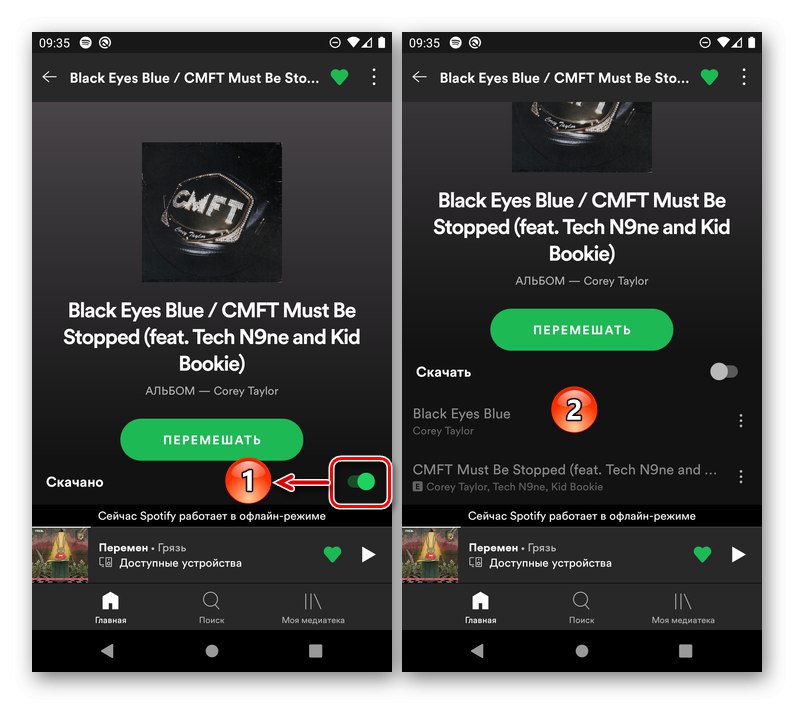
Dodatkowo, jeśli oprócz plików musisz usunąć dane tymczasowe (np. W celu wyczyszczenia miejsca na dysku), przejdź do „Ustawienia” aplikacje, przewiń w dół do bloku "Przechowywanie"kliknij napis „Czyszczenie pamięci podręcznej” i potwierdź swoje zamiary w wyskakującym okienku.
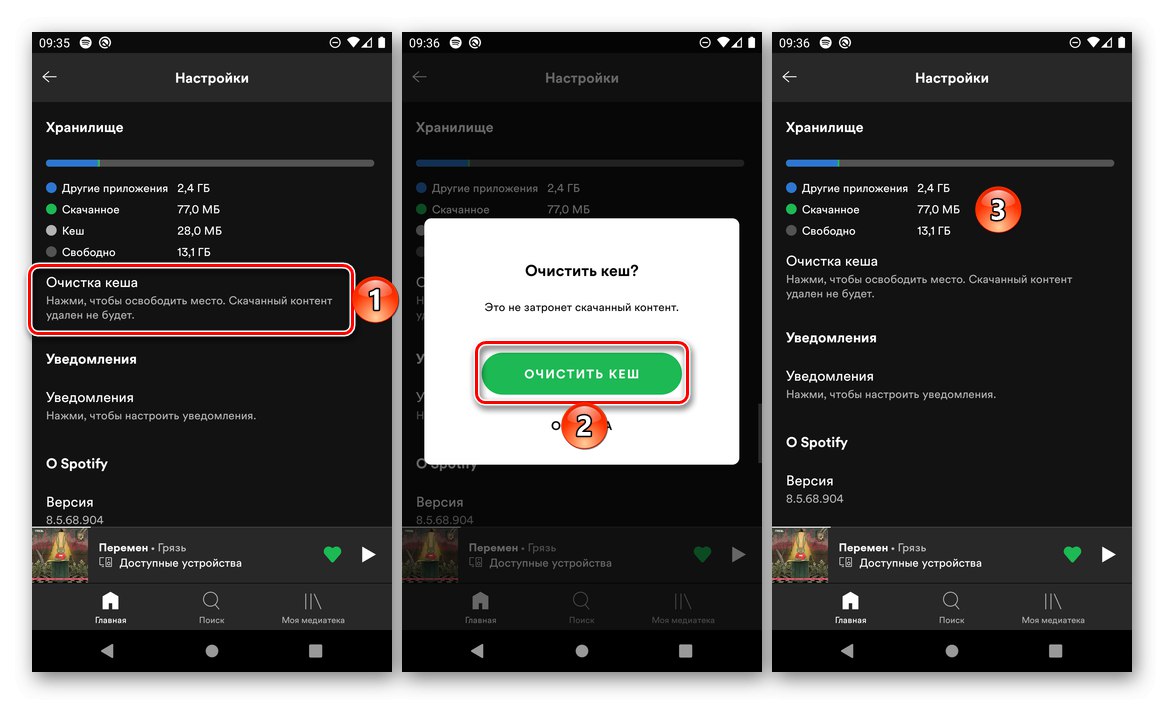
Alternatywnym rozwiązaniem problemu jest usunięcie pamięci podręcznej samego Spotify, co można zrobić zgodnie z poniższymi instrukcjami.
Więcej szczegółów: Jak wyczyścić pamięć podręczną aplikacji na Androida